Aktualisiert January 2026 : Beenden Sie diese Fehlermeldungen und beschleunigen Sie Ihr Computersystem mit unserem Optimierungstool. Laden Sie es über diesen Link hier herunter.
- Laden Sie das Reparaturprogramm hier herunter und installieren Sie es.
- Lassen Sie es Ihren Computer scannen.
- Das Tool wird dann Ihren Computer reparieren.
Windows 8 / 7 und Vista aktivieren standardmäßig nicht die Aktentaschenfunktion. Die Aktentasche war ein Dienstprogramm, mit dem Benutzer Dateien zwischen zwei Computern synchronisieren konnten. Aber es wird seit Vista nicht mehr oft verwendet
.
Inhaltsverzeichnis
Aktentasche erstellen in Windows 7/8
Wir empfehlen die Verwendung dieses Tools bei verschiedenen PC-Problemen.
Dieses Tool behebt häufige Computerfehler, schützt Sie vor Dateiverlust, Malware, Hardwareausfällen und optimiert Ihren PC für maximale Leistung. Beheben Sie PC-Probleme schnell und verhindern Sie, dass andere mit dieser Software arbeiten:
- Download dieses PC-Reparatur-Tool .
- Klicken Sie auf Scan starten, um Windows-Probleme zu finden, die PC-Probleme verursachen könnten.
- Klicken Sie auf Alle reparieren, um alle Probleme zu beheben.
Um eine neue Aktentasche zu erstellen, klicken Sie mit der rechten Maustaste auf einen leeren Bereich auf dem Desktop oder in einem Ordner > Neu > Aktentasche
.
https://thewindowsclub-thewindowsclubco.netdna-ssl.com/wp-content/uploads/2009/06/Briefcase.JPG
Aktenkoffer in Windows 7/8
entfernen
Wenn Sie die Aktentasche aus der Liste der neuen Elemente entfernen möchten, öffnen Sie regedit und navigieren Sie zum folgenden Registrierungsschlüssel:
HKEY_CLASSES_ROOTAktenkoffer
Erster Rechtsklick auf
Shellnew
und auswählen
Export
um die Registrierungseinträge zu sichern und zu speichern. Wenn Sie den Back Briefcase aktivieren müssen, können Sie diese Datei verwenden, um die Registrierungseinträge hinzuzufügen
.
Nachdem Sie das getan haben, löschen Sie den Unterschlüssel ShellNew mit all seinen Werten
.
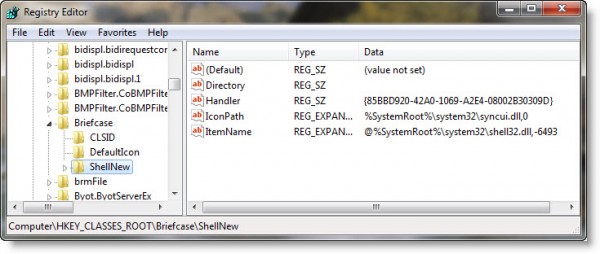
Dadurch wird der Aktenkoffer aus der Liste der neuen Elemente entfernt
.
Aktentasche in Windows 7/8 wieder aktivieren
Wenn Sie die Aktivierung Aktenkoffer wieder hinzufügen möchten, doppelklicken Sie auf die exportierte Registrierungsdatei und fügen Sie die Einträge zu Ihrer Registrierung hinzu. Ansonsten können Sie dies in Ihren Merkzettel kopieren und einfügen, als.reg-Datei speichern und dann zu Ihrer Registrierung hinzufügen.
Windows Registry Editor Version 5.00 [HKEY_CLASSES_ROOTBriefcaseShellNew] "IconPath"=hex(2):25,00,53,00,79,00,73,00,74,00,65,00,00,6d,00,52,00,00,6f,00,6f,00, 74,00,25,00,5c,00,73,00,79,00,73,00,74,00,65,00,6d,00,33,00,32,00,5c,00,73, 00,79,00,6e,00,63,00,00,75,00,69,00,2e,00,64,00,6c,00,6c,00,6c,00,2c,00,30,00,00,00,00 "ItemName"=hex(2):40,00,25,00,53,00,79,00,73,00,74,00,65,00,6d,00,52,00,6f,00, 6f,00,74,00,25,00,5c,00,73,00,79,00,73,00,74,00,65,00,6d,00,33,00,32,00,5c, 00,73,00,68,00,65,00,6c,00,6c,00,33,00,32,00,2e,00,64,00,6c,00,6c,00,00,00,2c,00,00, 2d,00,36,00,34,00,39,00,33,00,00,00,00,00,00 "Verzeichnis"=""". "Handler"="{85BBBD920-42A0-1069-A2E4-08002B30309D}"" [HKEY_CLASSES_ROOTAktentascheShellNewConfig] "IsFolder"=""". "NoExtension"=""
Ich habe auch die Registrierungsdatei hochgeladen. Du kannst
diese Registrierungsdatei herunterladen
und klicken Sie darauf, um die Aktentasche unter Windows 7 und Vista
wieder zu aktivieren.
Diese Registry-Datei funktioniert mit
Windows 8
– und Sie können so den Aktenkoffer auch unter Windows 8 aktivieren
.
Erfahren Sie, wie Sie SkyDrive mit externem Speicher in Windows 8 mit Hilfe der Aktentasche synchronisieren können .
EMPFOHLEN: Klicken Sie hier, um Windows-Fehler zu beheben und die Systemleistung zu optimieren
